Другий крок роботи Мастера диаграмм
Для переходу до наступного кроку натискаємо Далее. На екрані з'явиться вікно другого кроку роботи майстра діаграм. Якщо було заздалегідь вибрано діапазон даних, на основі яких будуємо діаграму, то буде відображено попередній вигляд діаграми вибраного типу і формату (рис. 12.3).
В полі Диапазонвідображаються адреси комірок, які утворюютУ інформаційну таблицю. Якщо інформаційну таблицю не було виділено, то, використавши кнопку в кінці поля Диапазон,можна виділити потрібні комірки.
Перемикачі строкахта столбцахполя Ряды вдозволяють змінити орієнтацію даних. При використанні перемикача строкахрядами даних будуть значення рядків інформаційної таблиці. При використанні перемикача столбцахрядами даних є стовпці інформаційної таблиці. У випадку, якщо інформаційна таблиця була правильно виділена перед початком роботи майстра, орієнтація даних за замовчуванням встановиться правильно.
Вкладка Рядцього вікна призначена для додавання та видалення рядів даних, а також для завдання підписів до рядів та до осі х. На цій вкладці потрібно переконатися, що перелік рядів даних, включених до діаграми, не містить зайвих (наприклад, до рядів даних не можна віднести нумерацію рядків таблиці).
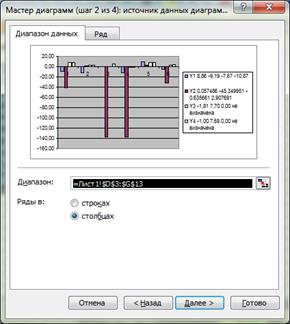

Рисунок 12.3 – Другий крок роботи Майстра діаграм
Використовуючи кнопки Добавитьта Удалить,можна додати чи видалити ряди даних. Поле Подпись оси Xдозволяє задати написи, які будуть розміщені на осі х.
12.2.4. Третій крок роботи Мастера диаграмм






Рисунок 12.4 - Третій крок роботи Майстра діаграм
На третьому кроці роботи Майстра діаграм задаються параметри форматування діаграми (рис. 12.4). Вікно Параметри диаграммымістить кілька вкладок, у кожній з яких визначається вигляд того чи іншого елемента діаграми. Вкладка Заголовкидозволяє задати назву діаграми та заголовки її осей. На вкладці Осивказується режим відображення міток на осях діаграми. Як мітки осі х можна використовувати назви категорій або значення часу. В другому випадку ціна поділки осі х буде дорівнювати певному проміжку часу. Такий тип міток застосовується автоматично, якщо дані, на основі яких побудована діаграма, мають формат дати.
Вкладка Линии сеткислугує для нанесення на діаграму масштабної сітки. Сітка може мати великий або малий крок.
На вкладці Легенда користувач може вказати, чи потрібна на діаграмі легенда. Використання легенди дозволяє значно покращити інформативність діаграми, тому рекомендується її залишати.
Якщо потрібно, щоб поряд з маркером даних на діаграмі відобразилося відповідне значення, використовують вкладку Подписи данных.Коли вибрано перемикач категория,то поряд з кожним маркером виводиться назва відповідної йому категорії. Якщо вибрати перемикач доля,кожний маркер буде містити поряд із собою мітку, яка вказує відсоткове співвідношення даного значення і суми всіх значень (цей перемикач активний лише для кругових діаграм).
Іноді поряд з діаграмою потрібно розмістити таблицю, яка містить значення, на основі яких побудовано діаграму. В цьому випадку використовують вкладку Таблица данных. При активізації перемикача ключ легендыпоряд з назвами рядів даних у таблиці з'явиться значок, який показує, як саме даний ряд позначено на діаграмі.
Дата добавления: 2016-01-18; просмотров: 1075;
